Jak sprawdzić swój publiczny adres IP za pomocą wiersza polecenia w systemie Windows 11/10
Komputer lub dowolne urządzenie podłączone do Internetu posiada dwa rodzaje adresów IP niezbędnych do komunikacji. Każde urządzenie z dostępem do Internetu ma prywatny adres IP, podczas gdy publiczny adres IP, znany również jako zewnętrzny adres IP, jest dostarczany przez dostawcę usług internetowych (ISP).
Odzyskanie publicznego adresu IP ma kluczowe znaczenie dla różnych celów, takich jak zdalny dostęp do urządzeń, hosting serwerów, diagnozowanie problemów z siecią i określanie lokalizacji za pomocą usług geolokalizacyjnych. W tym artykule zademonstrujemy kilka metod uzyskiwania szczegółowych informacji o publicznym adresie IPv4/IPv6 w systemie operacyjnym Windows.
Jak sprawdzić swój prywatny adres IP w systemie Windows
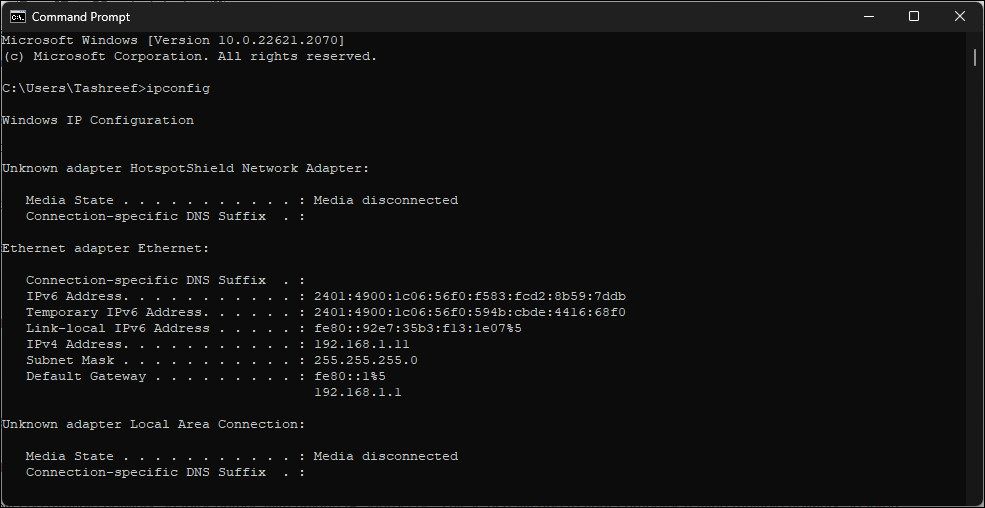
System Windows udostępnia kilka metod sprawdzania danych sieciowych, w tym sprawdzanie adresu protokołu internetowego (IP). Jednym z takich podejść jest łatwe przeglądanie adresu IP w aplikacji Ustawienia. Dodatkowo można przejść do Centrum sieci i udostępniania w panelu konfiguracji Panelu sterowania, aby uzyskać dostęp do dalszych specyfikacji sieciowych. Alternatywnie, zagłębiając się nieco głębiej, eksplorując kartę Wydajność Menedżera zadań, można uzyskać szczegółowe informacje o stanie sieci systemu.
Alternatywnie, dla tych, którzy preferują bardziej usprawniony proces i znają interfejs wiersza poleceń, efektywne rozwiązanie stanowi polecenie ipconfig. Ponieważ wymaga mniejszej liczby kliknięć i zapewnia kompleksowy widok ustawień sieciowych w zwięzły sposób, stanowi realną alternatywę dla poruszania się po zawiłym menu ustawień w aplikacji.
Uprzejmie naciśnij wyznaczony przycisk oznaczony „Win”, a następnie wprowadź wiersz polecenia na klawiaturze. Następnie z listy wyników wygenerowanych przez Twój system wybierz wpis zatytułowany „Wiersz polecenia”.
⭐ Następnie wpisz następujące polecenie w oknie wiersza polecenia i naciśnij Enter:
ipconfig
Wyświetlane dane wyjściowe zapewniają szeroki zakres szczegółów sieci. Aby upewnić się, że Twój nierutowalny prywatny adres IP jest przypisany do przewodowej lub bezprzewodowej karty sieci lokalnej, zlokalizuj adres IPv4 powiązany z tym konkretnym urządzeniem.
⭐ Jeśli potrzebujesz pełnych informacji, w tym NetBIOS przez TCPIP, status DHCP i fizyczny adres IP, użyj zamiast tego następującego polecenia:
Ipconfig /all
Obecność wielu wpisów kart sieciowych z odrębnymi adresami IP w systemie komputerowym jest często przypisywana istnieniu więcej niż jednego interfejsu sieciowego, takiego jak Ethernet, bezprzewodowa sieć LAN lub przełączniki wirtualnej sieci Ethernet.
W celu wygenerowania raportu wyjściowego do celów diagnostycznych można wybrać przechowywanie informacji w formacie pliku tekstowego. Aby to osiągnąć, przejdź do wiersza polecenia i wykonaj polecenie „ipconfig > NetworkInfo.txt”. Spowoduje to przekierowanie danych do dokumentu o nazwie „NetworkInfo.txt”, który domyślnie zostanie zapisany w wyznaczonym przez użytkownika folderze na jego komputerze, zwykle znajdującym się w „C:\Users\Nazwa użytkownika.
Jak uzyskać swój publiczny adres IP w systemie Windows

Użycie polecenia ipconfig nie zapewnia dostępu do publicznie dostępnego adresu protokołu internetowego (IP) przypisanego przez dostawcę usług internetowych (ISP). Aby uzyskać te informacje, konieczne jest wykorzystanie alternatywnej metody, takiej jak użycie narzędzia wiersza poleceń curl w połączeniu z usługą strony trzeciej, na przykład ifconfig.me, w celu uzyskania danych dotyczących mapowań adresów IP.
W przypadkach, gdy system operacyjny jest nowszą iteracją, taką jak Windows 10 lub 11, narzędzie curl jest preinstalowane w systemie. Jednak w przypadkach, gdy system operacyjny jest przestarzały, konieczne będzie wdrożenie procesu instalacji programu curl w systemie Windows, aby korzystać z tego narzędzia.
Naciśnij klawisz Windows wraz z klawiszem „R” na klawiaturze, a następnie wpisz „cmd” w wyświetlonym oknie dialogowym Uruchom i kliknij „OK”. Spowoduje to otwarcie okna wiersza polecenia.
⭐ Wpisz następujące polecenie w oknie wiersza polecenia i naciśnij Enter:
curl ifconfig.me
Powyższa instrukcja wysyła zapytanie HTTP do domeny ifconfig.me, które dostarcza informacji dotyczących twojego publicznie dostępnego adresu IP. I odwrotnie, można również uzyskać dostęp do witryny ifconfig.me za pośrednictwem przeglądarki internetowej w celu sprawdzenia swojego publicznego adresu IP.
⭐ To powiedziawszy, jeśli polecenie ifconfig.me nie zwraca publicznego adresu IPv6, zamiast tego użyj następującego polecenia:
nslookup myip.opendns.com resolver1.opendns.com
Wspomniana instrukcja wykorzystuje utylitarne możliwości narzędzia wiersza poleceń nslookup, które wykorzystuje zasoby platformy OpenDNS do ustalenia publicznie dostępnego identyfikatora protokołu internetowego w wersji szóstej (IPv6). Przykłady takich identyfikatorów zwykle mają format podobny do „2401:**00:1c08:55f0:594b:cdbe:**.. ”.
Po ponownym sprawdzeniu publicznego adresu IPv6 po kilku godzinach lub dniach, w zależności od specyfikacji routera, prawdopodobne jest, że zauważysz inny adres IPv6. Ze względu na kwestie prywatności routery są zaprogramowane do dynamicznego przydzielania i zmieniania adresów IPv6 powiązanych ze wszystkimi podłączonymi urządzeniami.
Narzędzia online do uzyskiwania publicznego adresu IP

Dla tych, którzy szukają bardziej instynktownego podejścia, dostępne są internetowe usługi internetowe, które mogą zaoferować szczegółowe informacje dotyczące konfiguracji sieci. Takie usługi mogą również identyfikować lokalizację ISP i dodatkowe punkty danych, takie jak agent użytkownika.
Usługi online umożliwiające przeglądanie publicznych adresów IP:
⭐ WhatIsMyIP: Prosta i intuicyjna usługa internetowa umożliwiająca przeglądanie publicznych adresów IPv4 i IPv6. Ponadto pokazuje również lokalizację i nazwę Twojego dostawcy usług internetowych.
⭐ Mój zewnętrzny adres IP: Aplikacja internetowa typu barebone, która może wykryć Twój publiczny adres IPv4 i port.
Jeśli chcesz uniknąć przywoływania dodatkowych zasobów online do wykonywania podstawowych zadań, rozważ skorzystanie z preferowanej wyszukiwarki jako alternatywy. Wpisując „Jakie jest moje IP” w pasku wyszukiwania platform takich jak Google czy Bing, można szybko uzyskać ich publiczny adres IPv4 i/lub IPv6.
Wiele sposobów sprawdzania publicznego adresu IP w systemie Windows
Aby ułatwić zdalne połączenie lub ustanowienie serwera gier, często konieczne jest ujawnienie publicznie dostępnego adresu IP, aby umożliwić innym uzyskanie dostępu do Twojej sieci. Mnogość usług internetowych umożliwia weryfikację tych parametrów sieciowych za pomocą wiersza polecenia i różnych zasobów internetowych.